A medida que los usuarios utilizan internet, visitan diferentes sitios web y buscan información a través de diversos motores de búsqueda. En lugar de limitarse a un solo motor de búsqueda, los navegadores modernos ofrecen la posibilidad de personalizar la lista de opciones para adaptarla a las necesidades de cada usuario. Sin embargo, añadir nuevos motores de búsqueda en Google Chrome puede ser un proceso un poco más complicado que en otros navegadores. En este artículo, te explicaremos cómo añadir fácilmente un nuevo motor de búsqueda en Google Chrome.
Añadir motor de búsqueda nuevo
Para añadir un motor de búsqueda, primero tienes que visitar su sitio web y realizar cualquier búsqueda. Una vez que lo hagas, ese sitio web se agregará a la lista de accesos directos inactivos. Después, puedes seguir estos pasos:
Entra en la configuración
Entra en la configuración de tu navegador.
Configuración de buscador
Dirígete a Buscador y a continuación busca "Gestionar buscadores y búsquedas en el sitio".
O dirígete directamente a la siguiente página.
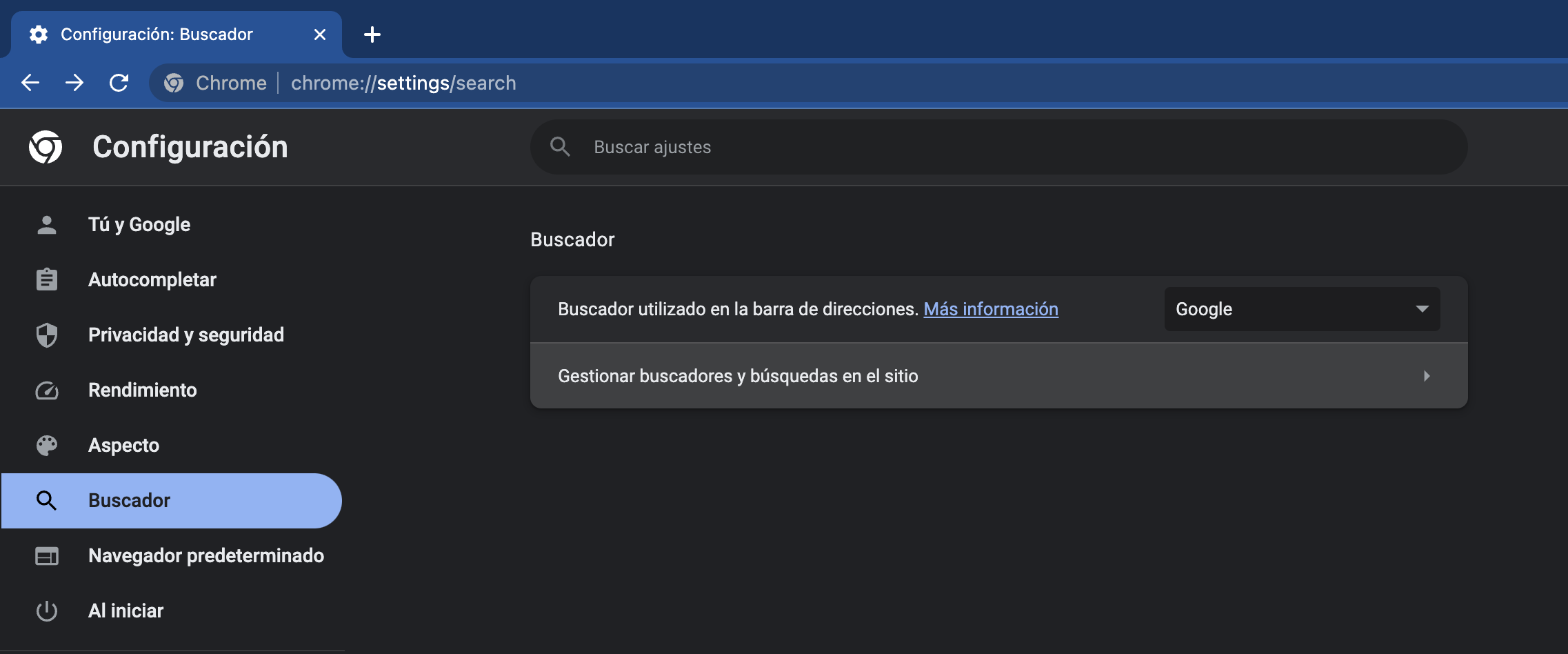
Activar nuevo motor de búsqueda
Tus accesos directos inactivos se encuentran en la parte inferior de esta página. Haz clic en Activar junto al motor de búsqueda que desea agregar a la lista de motores de búsqueda activos.
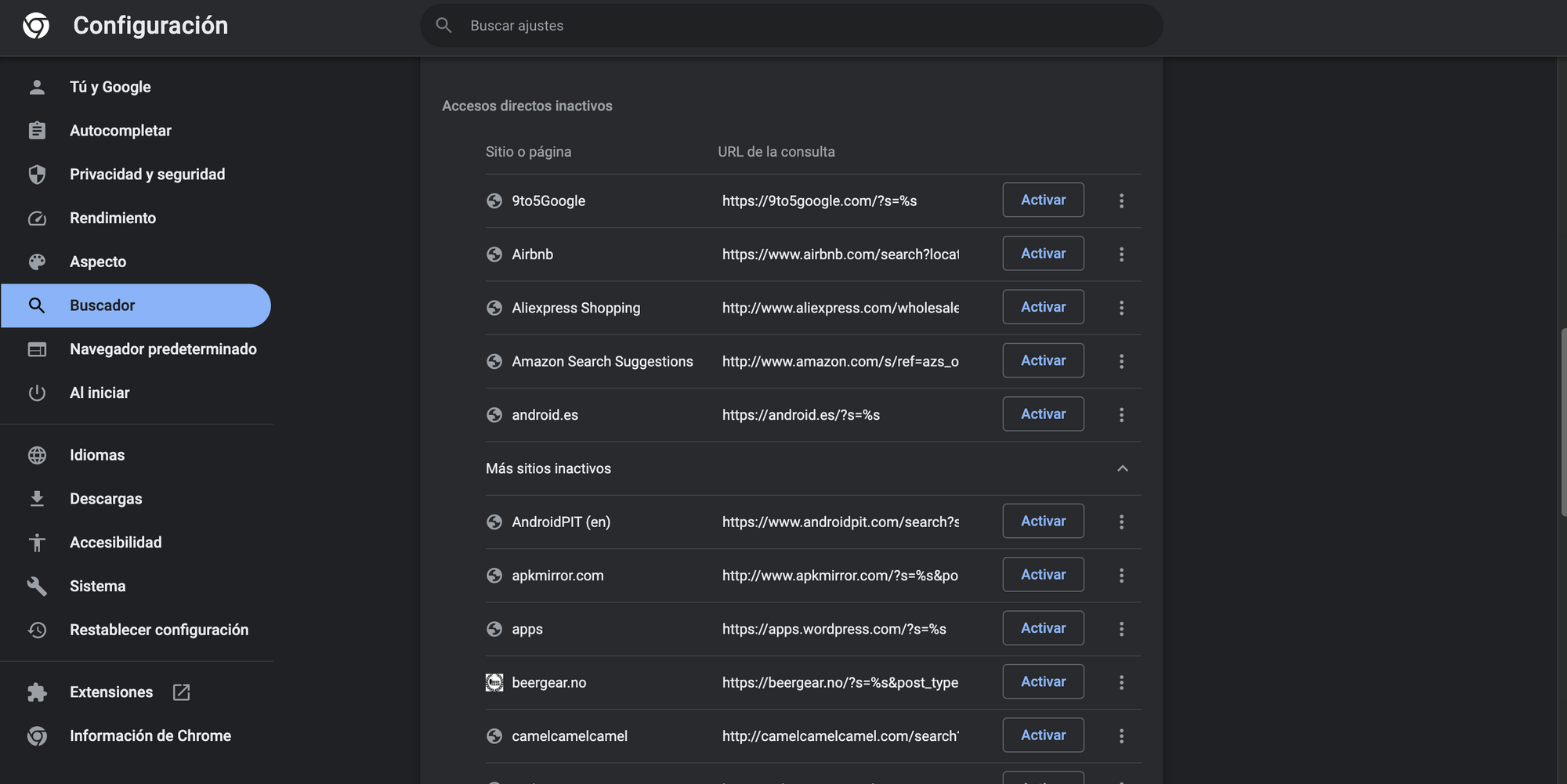
Seleccionar como predeterminado
Si desea utilizar este nuevo motor de búsqueda como predeterminado, haz clic en el icono de los tres puntos junto al botón y luego elige Establecer como predeterminado. También puedes hacer esto directamente desde la lista de accesos directos inactivos.
Listo!
Siempre puedes seguir los pasos de la sección anterior para elegir un nuevo motor de búsqueda predeterminado de tu lista activa.
Y eso es todo lo que necesitas para cambiar el motor de búsqueda predeterminado en Google Chrome. No es un proceso muy complicado, pero si nunca lo has hecho antes, es posible que no sepas exactamente cómo orientarte.

